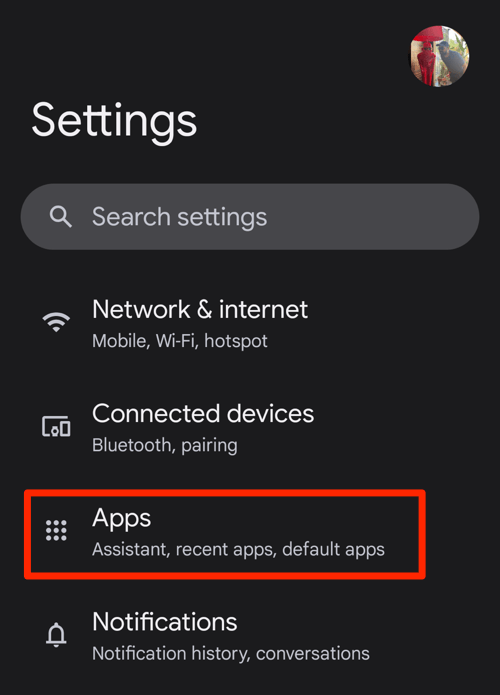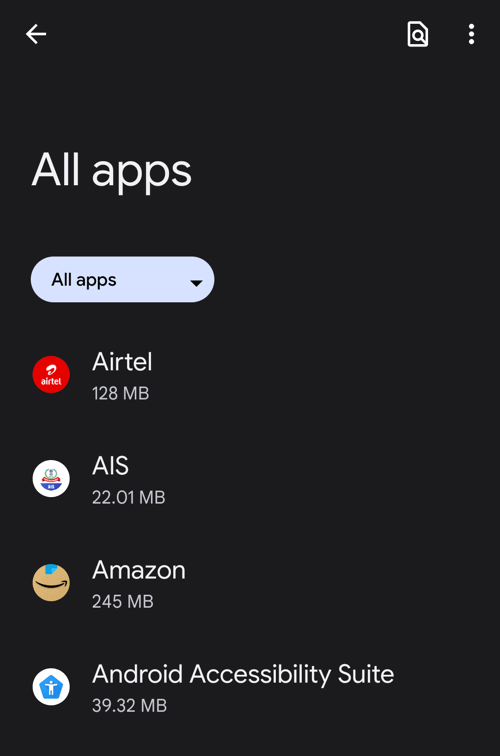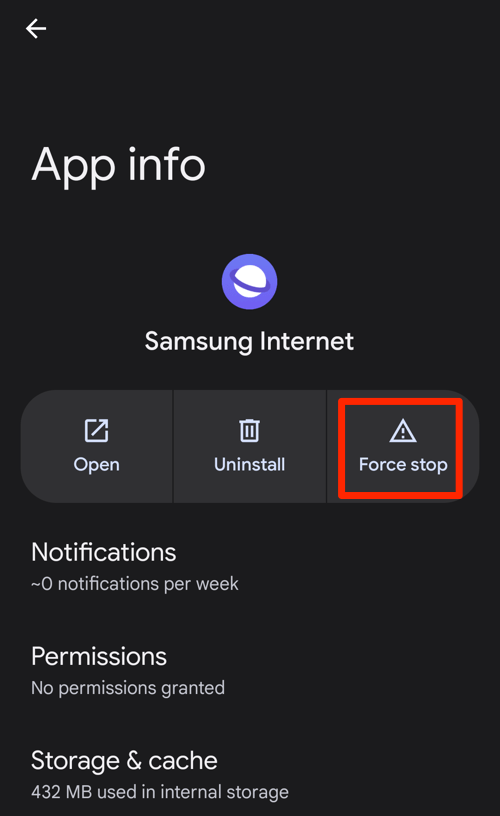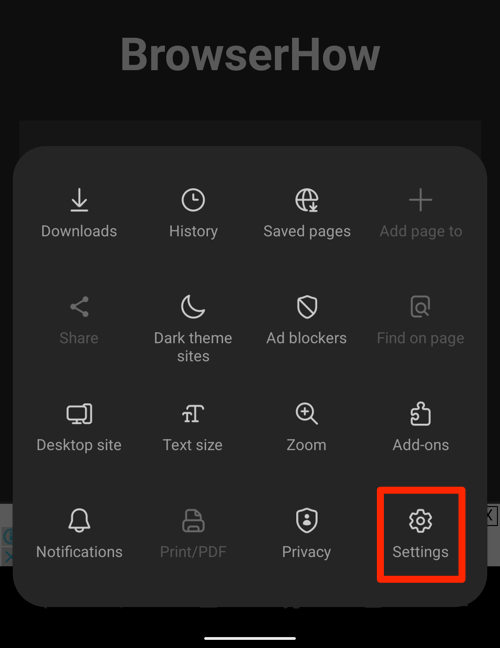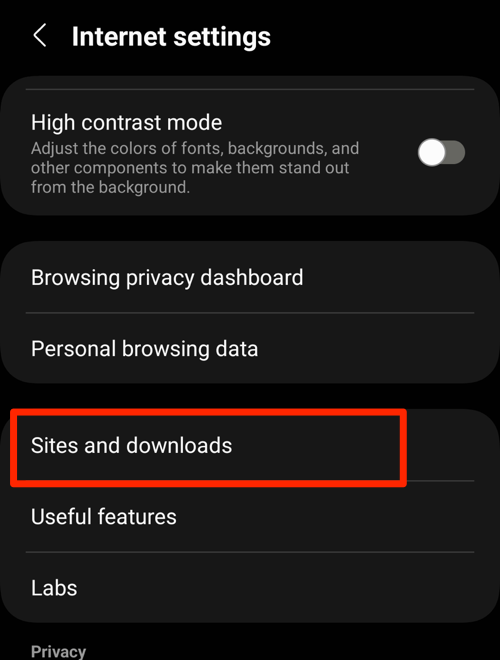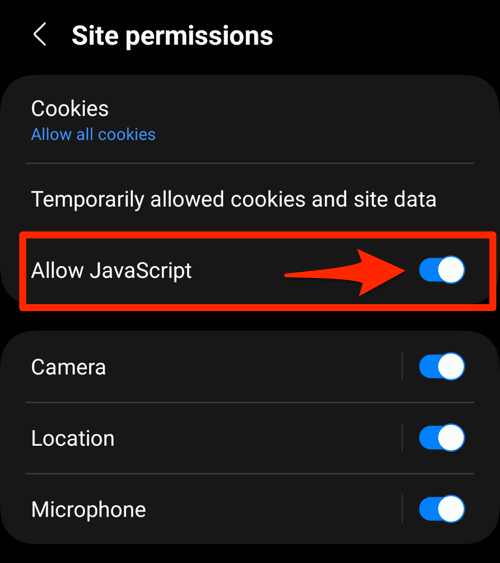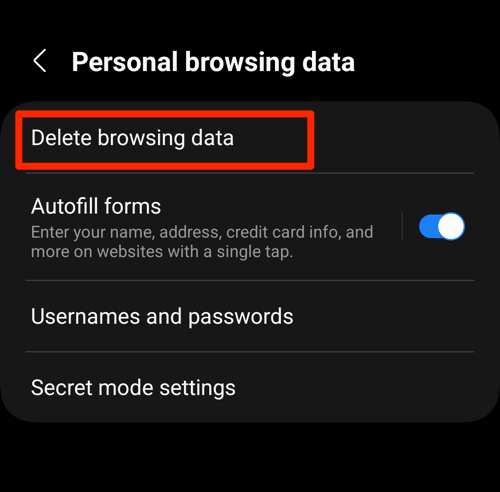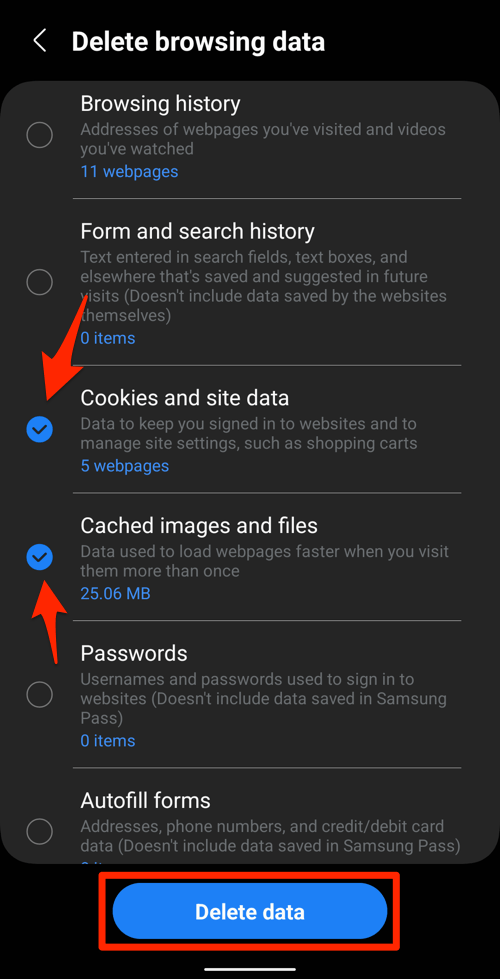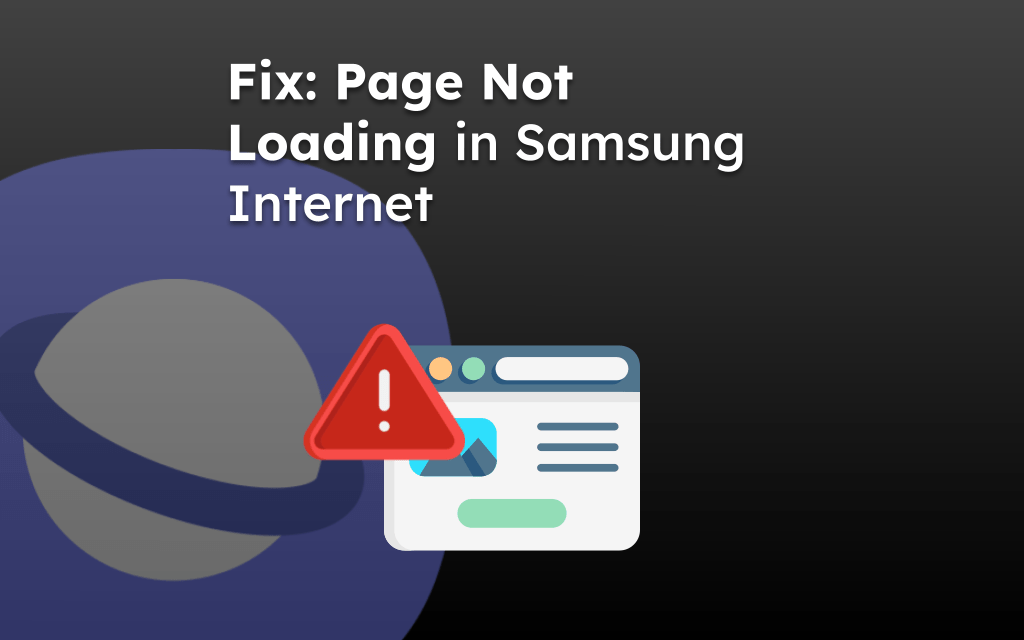
三星互联网浏览器为所有用户提供了最好的界面之一。网页的加载在浏览器上做得很好。但是,它有时会滞后。
许多在线用户报告说,网页可能无法在三星互联网上加载。它们要么加载太慢,要么根本不加载。
需要解决此问题才能在浏览器上享受网页的无缝浏览。如果您也反复遇到此问题,我们提供了一些故障排除提示来帮助您恢复正常。
众所周知,网页需要正确加载才能浏览互联网。如果这不起作用并且浏览器遇到加载问题,请按照以下故障排除步骤操作。
重新启动浏览器
重新加载网页的最佳方法是检查您的互联网连接是否正常工作。要检查这一点,您可以打开任何其他应用程序并查看它是否正确加载。
如果问题仅存在于您的三星互联网中,那么:
- 打开设置并选择Android手机上的应用程序菜单。

- 点击查看所有应用程序菜单,然后选择三星互联网以打开应用程序信息页面。
您还可以使用“搜索”图标来查找应用程序。
- 在“应用程序信息”页面上,点击“强制停止”命令按钮。

- 关闭电话设置,然后重新启动浏览器。
它将在强制停止后关闭三星互联网应用程序的所有后台进程,并在重新启动时重新启动它。尝试访问该页面以查看它现在是否正在加载。
启用 JavaScript
JavaScript 是一种编程语言,对于加载网页非常重要,因为它们有助于将元素合并到页面中。如果禁用,网页可能无法加载。要启用它:
- 在您的设备上打开三星互联网。
- 点击更多
 选项,然后选择设置菜单。
选项,然后选择设置菜单。

- 点击以打开“站点和下载”设置页面。

- 选择“站点权限”菜单,然后启用“允许 JavaScript”选项的切换按钮。

默认情况下,JavaScript 在互联网浏览器上处于启用状态。但是,您可以考虑禁用并重新启用该按钮作为故障排除技巧。现在,返回到有问题的网页并重新加载以进行检查。
清除浏览数据
缓存和 Cookie 会随着时间的推移而累积,从而阻止您的网页顺利加载。有必要经常清洁它们。为此:
- 在您的设备上打开三星互联网。
- 点击更多
 选项,然后选择设置菜单。
选项,然后选择设置菜单。
它将打开互联网浏览器设置菜单。
- 在设置页面上选择个人浏览数据菜单,然后点击删除浏览数据选项。

- 启用“Cookie 和网站数据”和“缓存的图像和文件”选项的复选框。

- 点击命令按钮
在此之后,网页可能需要一段时间来加载和累积缓存,这可能会纠正浏览器上的页面加载问题。
清除应用数据
通常,您的数据可能会损坏。这会导致网页滞后和崩溃。要解决此问题,您必须清除浏览器上可用的应用程序数据并将其恢复为默认值。
以下是从安卓手机清除应用数据的步骤:
- 打开设置并选择Android手机上的应用程序菜单。
- 点击查看所有应用程序菜单,然后选择三星互联网以打开应用程序信息页面。
您还可以使用“搜索”图标来查找应用程序。
- 在“应用程序信息”页面上,点击以打开“存储和缓存”菜单。

- 点击和命令以清除应用程序缓存数据。

它将删除您的所有浏览器数据、历史记录和保存的信息。但是,它现在可以更快地加载网页。
更新互联网应用程序
大多数时候,当您的浏览器未加载时,它只是过时了。您可能忘记在给定时间从Play商店更新它。要解决此问题,您可以从 Play 商店更新浏览器,然后再次打开它。